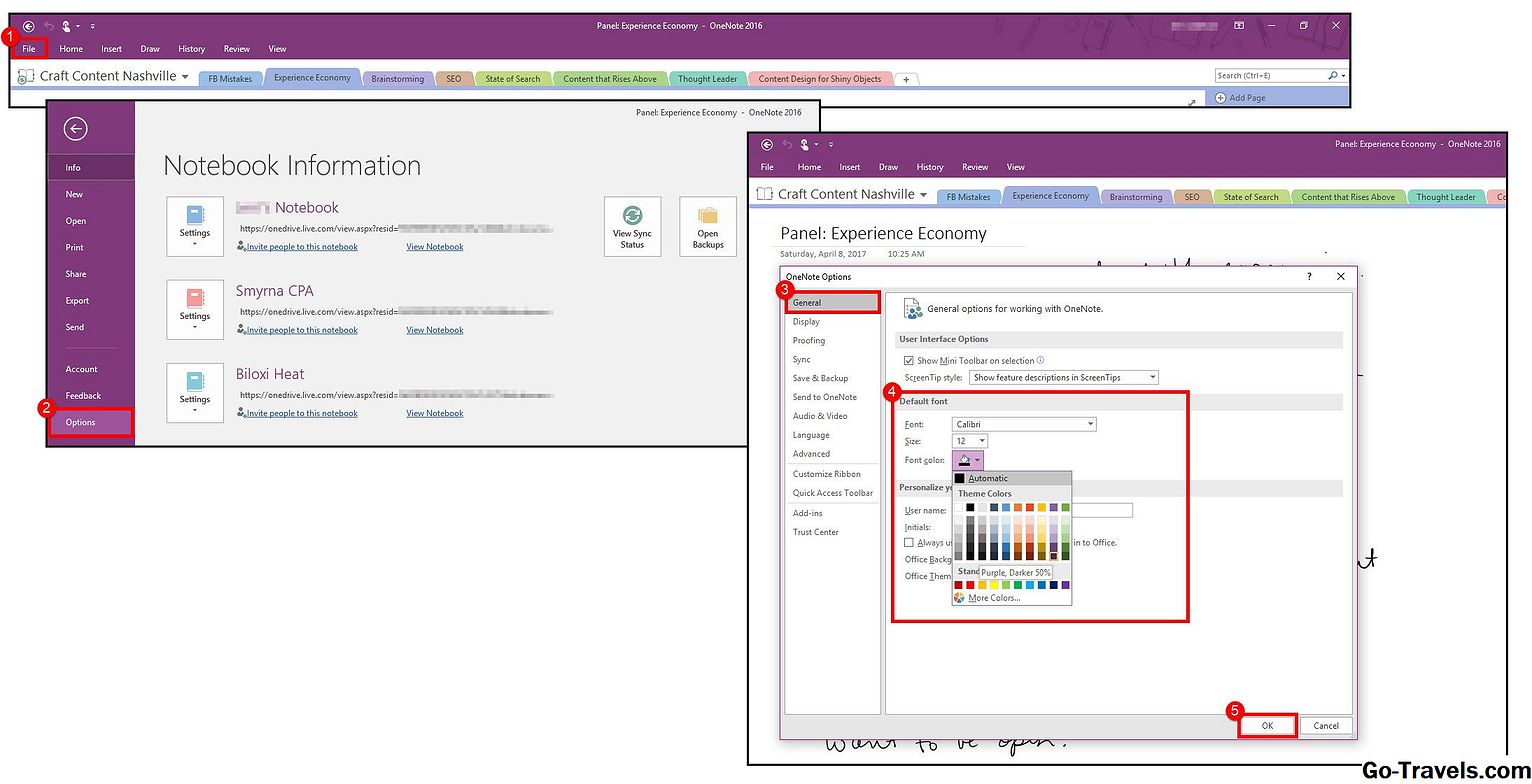OneNote可以是组织项目和想法的有效方式。许多学生将OneNote用于学术,但您也可以将其用于工作或个人项目。
将Microsoft OneNote视为物理笔记本的数字版本。
这意味着您可以捕获数字笔记并使其有条理。它还意味着您可以添加图像,图表,音频,视频等。将OneNote与Office套件,桌面或移动设备上的其他程序一起使用。
即使您是初学者,这些简单的步骤也可以帮助您快速入门。在此之后,我们会将您链接到更多中级和高级技巧,以确保您从这个有用的程序中获得最大收益。
01 of 10创建一个笔记本
就像物理笔记本一样,OneNote笔记本是笔记页面的集合。首先创建一个笔记本,然后从那里构建。
最重要的是,无纸化意味着您无需携带多个笔记本电脑。赢得!
添加或移动Notebook页面
数字笔记本的一个优点是能够在笔记本中添加更多页面或移动这些页面。您的组织是流动的,允许您安排和重新安排项目的每个部分。
03 of 10输入或写入便笺
通过键入或手写输入注释,具体取决于您使用的设备类型。实际上你有更多选择,例如使用你的声音或拍摄文字照片并将其转换为可编辑或数字文本,但我们将首先从基础开始!
创建部分
一旦你开始记笔记,你可能会发现需要创建专题部分以便更好地组织。例如,章节可帮助您按主题或一系列日期安排创意。
05 of 10标记和优先处理注释
使用数十个可搜索标签对优先级进行优先级排序或整理。例如,包括待办事项操作项或购物项的标签可以帮助您在单个商店中从多个注释中获取项目。
06年10月包括图像,文档,音频,视频等
如上所述,您可以包含各种其他文件类型和信息以阐明您的注释。
将文件添加到多个笔记的笔记本中或将其附加到特定笔记。您可以在OneNote中直接捕获其他一些文件类型,如图像和音频。
这些额外的文件和资源可供您自己参考或更有效地向其他人传达想法。请记住,您可以像处理其他Office文件一样共享OneNote文件。
07年10月添加空白区域
起初,这可能听起来像一个过于简单的技能。但是在笔记本中有如此多的项目和笔记,插入空白区域可能是一个好主意,因此请确保您知道如何执行此操作。
08/10删除或恢复备注
删除笔记时要小心,但如果不小心删除笔记,则应该可以恢复笔记。
09年10月使用OneNote移动应用程序或免费在线应用程序
随时随地使用OneNote,为您的Android,iOS或Windows Phone设备制作移动应用程序。
您也可以使用Microsoft的免费在线版本。这需要一个免费的Microsoft帐户。
10个中的10个在多个设备之间同步笔记
OneNote可以在移动和桌面设备之间同步。您还可以选择在线和离线使用之间进行同步。 OneNote 2016提供了这方面的最多选择。
准备好更多OneNote提示?
- Microsoft OneNote中共享和协作的18个技巧
- 自定义Microsoft OneNote的18个提示和技巧
- OneNote,Evernote和Google Keep中40个功能的快速比较表